Úniky paměti: Co to je a jak to opravit v systému Windows 10
Různé / / August 05, 2021
Existuje několik případů, kdy, i když máte slušný specifický počítač nebo notebook, zařízení se zpomalí a většina aplikací se spustí nebo načte věkem. Takové situace vznikají v důsledku úniku paměti. K úniku paměti na PC nebo notebooku dochází zejména tehdy, když určitá aplikace zabere více paměti, než by normálně měla používat. Kromě toho by se to také mohlo stát, pokud dojde ke ztrátě zdroje kvůli chybnému přidělení paměti. Je však třeba si uvědomit, že únik paměti není podobný úniku prostoru. Několik uživatelů v systému Windows 10 nebo jiných verzích tento problém nahlásilo.
Naštěstí v tomto příspěvku budeme hovořit o všech možných a potenciálních řešeních, která můžete použít k vyřešení tohoto problému úniku paměti na PC nebo notebooku se systémem Windows 10. Pamatujte, že se jedná o softwarový problém související s chybou. Fyzické nahrazení jakékoli komponenty, jako je RAM atd., Tedy nepomůže a nemělo by se to dělat. Postupujte podle metod uvedených v tomto příspěvku a doufejme, že vám pomůže tuto chybu vyléčit. Takže, jak již bylo řečeno, pojďme přímo k článku:
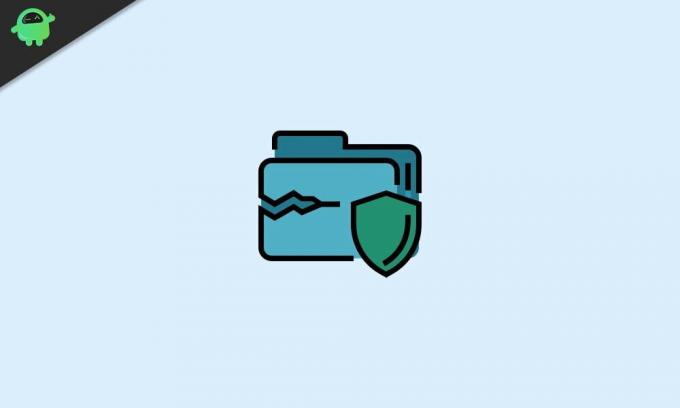
Obsah
-
1 Úniky paměti: Co to je a jak to opravit v systému Windows 10
- 1.1 Najděte viníka
- 1.2 Použijte nástroj pro diagnostiku paměti
- 1.3 Zkontrolujte aktualizace ovladačů
- 1.4 Zakažte programy spuštěné při spuštění
- 1.5 Soubor ClearPage při vypnutí
- 1.6 Proveďte čisté spuštění systému Windows 10
- 2 Zabalit!
Úniky paměti: Co to je a jak to opravit v systému Windows 10
I když je Windows 10 v současné době nejpokročilejším operačním systémem Microsoftu, stále trpí problémem s únikem paměti. Na různých platformách lze najít více zpráv uživatelů, kteří hlásí podobné problémy. Během úniku paměti je určitá část paměti RAM označena jako „v provozu“, což zjevně není. To vede k vyššímu využití paměti RAM, čímž se zpřístupní méně paměti RAM pro jiné aplikace. K tomuto problému může dojít u všech aplikací, včetně služeb Windows, aplikací nainstalovaných v systému, procesů na pozadí, ovladačů hardwaru a aplikací třetích stran.
Pojďme se podívat na možná řešení, která můžete použít k vyřešení tohoto problému s únikem paměti na notebooku nebo PC s Windows 10.
Najděte viníka
Může to znít jako honba za pokladem, ale je to první věc, kterou byste měli udělat, pokud se také setkáváte s podobným problémem s únikem paměti v systému Windows 10.
- Jednoduše otevřete správce úloh stisknutím Ctrl + Shift + Del.
- Zamiřte do Procesy záložka.
- Všimněte si Paměť sloupec.
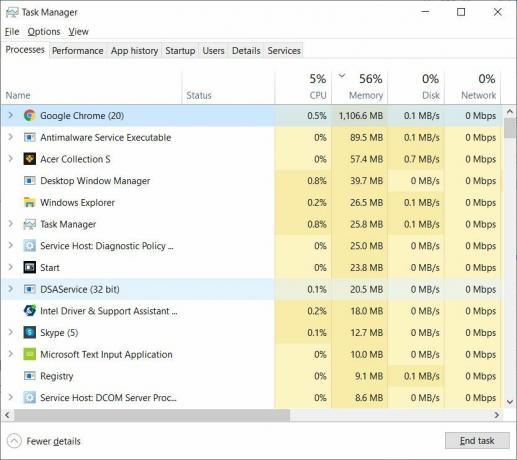
Odtud budete muset hledat proces, který spotřebovává více RAM než obvykle. Ale to musíte udělat sami. Tip by byl, kdyby jakýkoli proces, pokud by používal přibližně 45-50% paměti RAM, by se stal uchazečem o to, že je viníkem úniku paměti. Ačkoli to nemusí být pravda pokaždé, tak si to všimněte. Jakmile si zapíšete viníka, můžete udělat několik věcí.
- Pokud se jedná o aplikaci jiného výrobce, je nejlepší aplikaci přeinstalovat a zjistit, zda to pomůže.
- Pokud se nejedná o aplikaci třetí strany, nezapomeňte před ukončením úkolu vyhledat konkrétní proces a pochopit, co dělá. Jednoduše klikněte pravým tlačítkem na úkol a klikněte na Hledat online.
Použijte nástroj pro diagnostiku paměti
Použití vestavěného nástroje pro diagnostiku paměti vám také pomůže omezit tento problém s únikem paměti v počítači se systémem Windows 10. Jedná se o vestavěný software, který provádí kontrolu fyzické paměti počítače a také identifikuje možné chyby. Chcete-li použít tento nástroj, postupujte podle pokynů:
- Před spuštěním tohoto nástroje nezapomeňte uložit všechny důležité práce a soubory.
- lis Windows + R tlačítko na klávesnici.
- Vepište mdsched.exe.
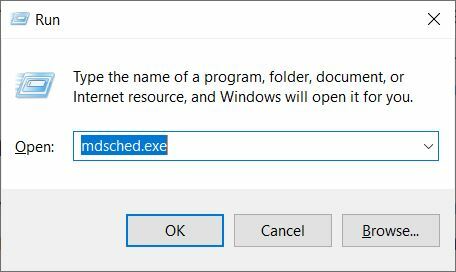
- Restartujte počítač.

- Po restartování počítače se spustí v prostředí Windows Memory Diagnostics.

- Ve výchozím nastavení bude skenování zahájeno ve standardním režimu.
- Stisknutím klávesy F10 spusťte skenování.
Zkontrolujte aktualizace ovladačů
Někdy mohou zastaralé ovladače také způsobit úniky paměti v systému Windows 10. S novými aktualizacemi má společnost tendenci takové problémy nebo chyby opravovat.
- lis Windows + R tlačítko na klávesnici.
- Vepište devmgmt.msc a stiskněte klávesu Enter.
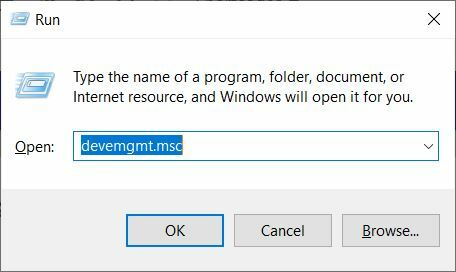
- Jednou Správce zařízení otevře, zkontrolujte všechny aktualizace softwaru.
- Pokud jsou k dispozici, aktualizujte všechny aplikace.
Zakažte programy spuštěné při spuštění
Osvědčeným postupem je deaktivovat programy spuštěné při spuštění. To vám pomůže snížit problém s únikem paměti. Pro tohle:
- Zamiřte do Správce úloh.
- Pak jděte na Spuštění.
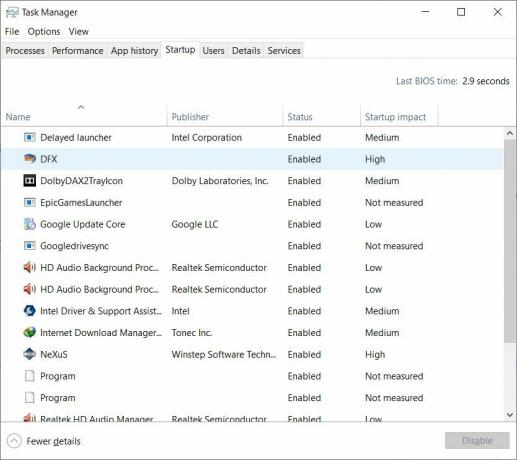
- Při spuštění systému vyberte software, který chcete ve výchozím nastavení deaktivovat.
Soubor ClearPage při vypnutí
Tento proces může znít komplikovaně, ale není tomu tak. Postupujte podle níže uvedených kroků a při každém vypnutí soubor stránky vymažte. To vám pomůže vyřešit problém s únikem paměti v systému Windows 10.
- Typ regedit ve Vyhledávání.
- Otevře se editor registru.
- Nyní zadejte níže uvedenou opravu
HKEY_LOCAL_MACHINESYSTEMCurrentControlSetControlSession ManagerMemory Management - Musíte změnit hodnotu ClearPageFileAtShutDown do1‘.
- Uložte změny a restartujte počítač.
- A je to
Proveďte čisté spuštění systému Windows 10
Pokud pro vás žádná z metod nefungovala, je lepší přeinstalovat operační systém Windows 10. Čisté spuštění by zejména pomohlo vyřešit problém s únikem paměti. Ujistěte se, že máte kopii všech dat na jednotce, na kterou budete instalovat Windows 10 od začátku.
Zabalit!
Takže tady to máte z mé strany v tomto příspěvku. Doufám, že se vám tento příspěvek líbil a dokázali vyřešit problém s únikem paměti na počítači nebo notebooku se systémem Windows 10. Všimněte si, že ne všechny zde uvedené metody mohou fungovat pro všechny, takže zkuste provést všechna řešení. Jako poslední možnost je lepší nainstalovat čistou kopii systému Windows 10. Dejte nám vědět v komentářích níže, pokud máte nějaké další potenciální řešení, které byste chtěli zahrnout do tohoto příspěvku a které pro vás fungovalo a opravilo problém s únikem paměti v systému Windows 10.
Chcete-li získat další takové úžasné pokrytí, můžete se podívat na naše Průvodci Windows, Herní průvodci, Průvodci sociálními médii, iPhone, a Průvodci Androidem číst více. Nezapomeňte se přihlásit k odběru našich Kanál YouTube pro úžasná videa související s Androidem, iOS a Gaming a zůstaňte v obraze se všemi nejnovějšími věcmi v Tech. Do dalšího příspěvku... Na zdraví!
Digitální marketingový pracovník certifikovaný společností Six Sigma a Google, který pracoval jako analytik pro nejlepší MNC. Technologický a automobilový nadšenec, který rád píše, hraje na kytaru, cestuje, jezdí na kole a relaxuje. Podnikatel a blogger.

![Stáhnout MIUI 11.0.1.0 Europe Stable ROM pro Redmi Note 8T [V11.0.1.0.PCXEUXM]](/f/5c7ce4cc897111dc1b285784c7d4ee88.jpg?width=288&height=384)

